Программа для создания и просмотра списка каталогов и файлов
В работе СЦ, оказывающего услуги восстановления данных с жестких дисков, флешек и других накопителей, часто возникает необходимость показать заказчику список успешно восстановленных каталогов и файлов. Для этих целей нами была написана специализированная программа, позволяющая создать отчёт о содержимом выбранного диска\каталога как в XML, для просмотра в самом приложении, так и HTML, для отправки ссылки на страницу с отчётом, видах.









HTML версия отчёта выполнена на Bootstrap стилях с применением java-script, внешний вид и возможности на скриншоте ниже.


версия для Windows версия для MacOS
Программа не требует инсталляции в систему, состоит из одного исполняемого файла и крайне проста в работе. После запуска появляется окно с доступными кнопками:
- «Выбрать каталог» для выбора папки, отчёт о содержимом которой требуется создать.
- «Открыть отчёт» для просмотра содержимого файла отчёта.
- «Сохранить отчёт» для сохранения нового отчёта или сохранения отметок в существующем.
- «О программе» версия ПО
Для создания отчёта надо нажать на «Выбрать каталог», указать нужную папку, содержимое которой требуется отразить и подтвердить выбор.
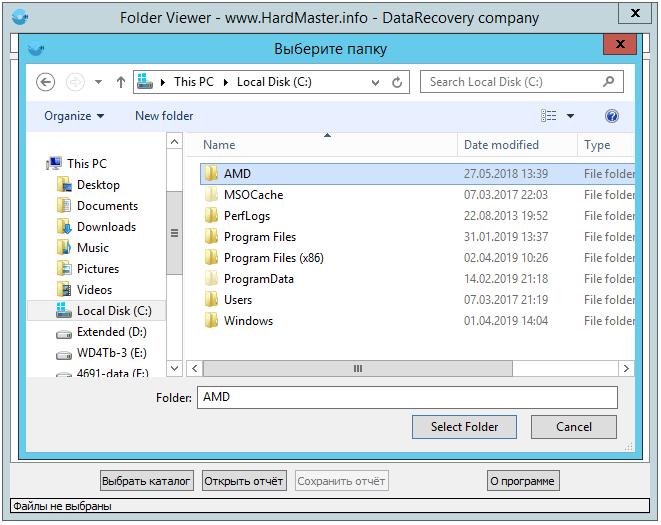
Отчёт отображается практически моментально, однако процесс сохранения может занять более продолжительное время и сильно зависит от количества файлов внутри выбранного каталога. Для сохранения отчёта нужно нажать на соответствующую кнопку.
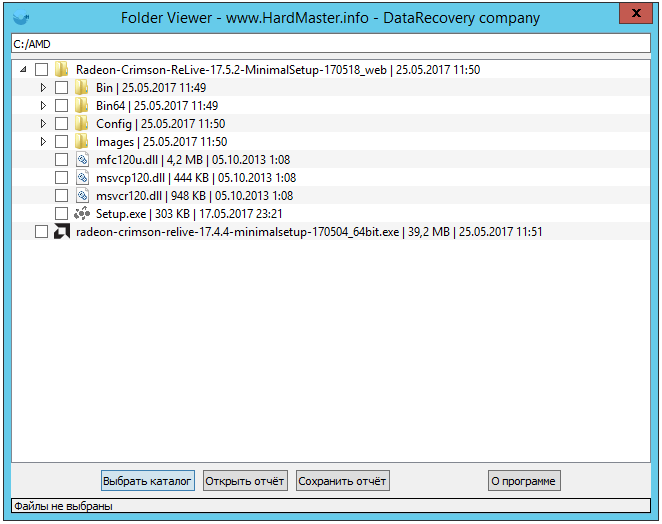
Для понимания размера занимаемого на диске файлами\папками представленными в отчёте, можно проставить отметки в соответствующих чекбоксах. Внизу окна программы, в строке состояния появится информация о количестве отмеченных файлов и их размере в гигабайтах, мегабайтах и байтах. Таким образом заказчик может оценить объем восстановленной информации.
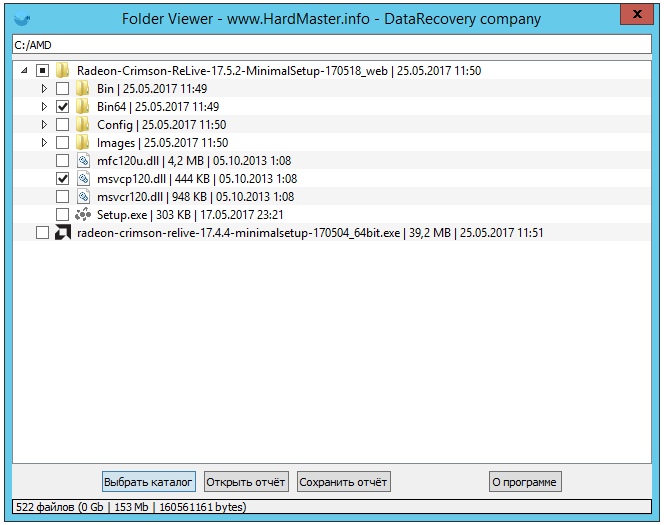
Для открытия отчёта нужно всего лишь нажать на кнопку «Открыть отчёт» и указать нужный файл.
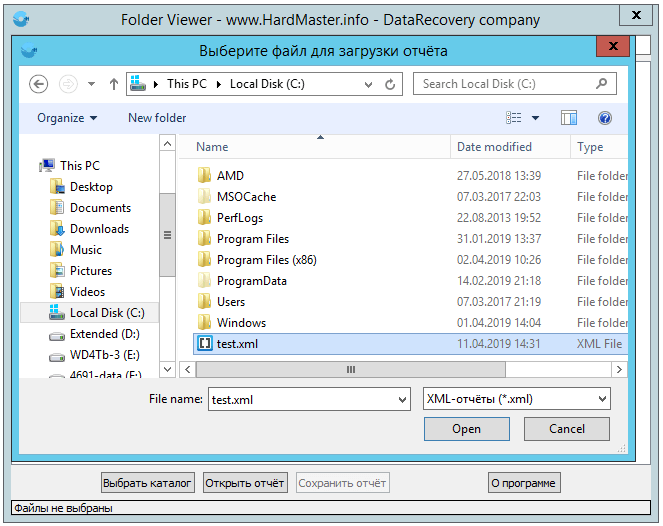
Время открытия так же зависит от размера отчёта (количества файлов в отчёте) и может занять какое-то время. После открытия можно ознакомиться со списков файлов по тому же принципу, что и в «проводнике Windows».

На компьютерах под управлением старых версий Windows, типа XP, 7, 8, Vista возможно появление такого сообщения:

Для того, чтобы программа могла быть запущена и не вызывала сообщений об отсутствующем api-ms-win-crt-runtime-l1-1-0.dll Microsoft выпустила обновление KB2999226, интегрирующее необходимые функции в системах, предшествующих Windows 10. Скачать пакет обновления для вашей версии Windows можно по ссылке.
На компьютерах под управлением MacOS возможно появления такого сообщения:

Система защиты блокирует приложения, скачанные не через AppStore. Для решения такой проблемы с запуском надо пройти в системные настройки (System Preferences), и там в меню «Security & Privacy» разрешить запуск приложения

После запуска программы принцип работы не отличается от версии для Windows
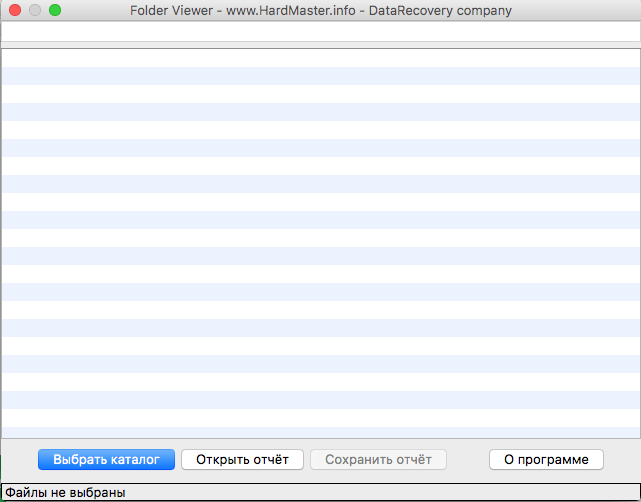
Долгое время мы пользовались утилитой от наших партнеров из туманного Альбиона — FDV. Утилитка весьма удобная, просмотр списка директорий, возможность отмечать каталоги и файлы, сохранять отмеченное для отправки фидбека.
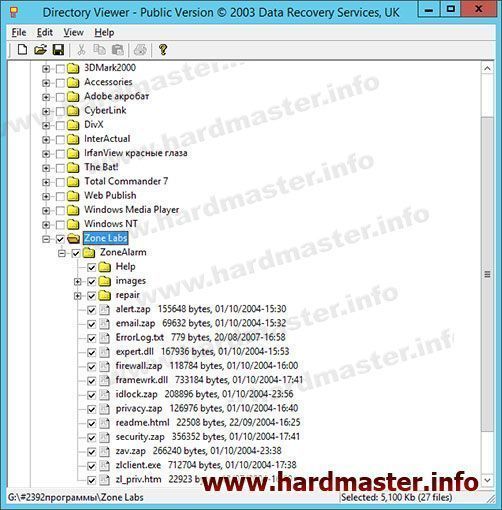
Пользоваться FDV предельно просто. ПО не требует инсталляции, запускается exe-файлом, после чего в программе можно открыть файл-отчет.

К сожалению, программа имеет ряд ошибок, в частности ограничение на длину имён, ряд Unicode characters и файлы с объемом более 2-х гигабайт.

Тем не менее утилитка достаточно полезная, и все желающие могут загрузить её по ссылке с нашего сайта.
Поиск лучшего решения натолкнул на использование файлового менеджера Total Commander с внешним плагином DiskDir. Плагин доступен по ссылке. Реализовано довольно изящно, плагин эмулирует работу архиватора, создавая вложенный список каталогов/файлов со всеми нужными атрибутами, но без непосредственно упаковки самих файлов. Устанавливается DiskDir простым открытием архива с плагином в TCM.

Создать листинг директории можно используя функцию архивации Alt+F5 выбрав из списка архиваторов «lst».

Путь для создания листинга по умолчанию — активная папка в противоположной панели TCM. Присланный файл-отчет заказчик может использовать либо просматривая его в текстовом виде, что неудобно,

либо открыв файл в самом Total Commander (с предустановленным плагином) как архив (двойным кликом мышки или «Enter» на клавиатуре).
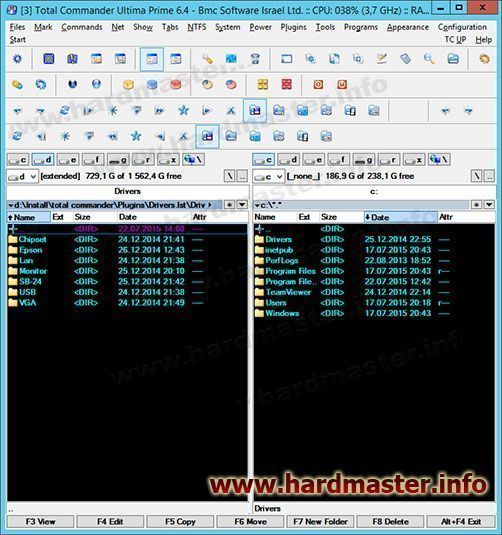
Читать так же:
Восстановление данных с запиленных жестких дисков
Немного об особенностях восстановления данных с запиленных HDD, имеющих повреждения (запилы) на одной или нескольких поверхностях
После восстановления не открываются файлы
Ответ на частый запрос - помогите открыть файл, который не открывается